 Minimalist yazı yazma deneyimi sunan Calmly Writer, dikkat dağıtmayan arayüzüyle, özellikle yazarlar ve içerik üreticileri için popüler bir seçenek. Ancak, uzun süreli kullanımda, ekranın arka planı göz yorabilir. Neyse ki, Calmly Writer’ın tema değiştirme özelliği ile kullanıcı deneyiminizi kişiselleştirebilirsiniz. Calmly Writer'da, açık, koyu ve koyu mavi gibi birçok farklı tema seçeneği mevcut. Dilerseniz hemen, Calmly Writer uygulamasının macOS sürümünde tema değiştirme işleminin nasıl yapılacağını hep birlikte öğrenelim.
Minimalist yazı yazma deneyimi sunan Calmly Writer, dikkat dağıtmayan arayüzüyle, özellikle yazarlar ve içerik üreticileri için popüler bir seçenek. Ancak, uzun süreli kullanımda, ekranın arka planı göz yorabilir. Neyse ki, Calmly Writer’ın tema değiştirme özelliği ile kullanıcı deneyiminizi kişiselleştirebilirsiniz. Calmly Writer'da, açık, koyu ve koyu mavi gibi birçok farklı tema seçeneği mevcut. Dilerseniz hemen, Calmly Writer uygulamasının macOS sürümünde tema değiştirme işleminin nasıl yapılacağını hep birlikte öğrenelim.
AYRICA: macOS Uygulaması: "Calmly Writer" Nedir? Ne İşe Yarar?
"Calmly Writer" Uygulamasında "Tema Değiştirme" Nasıl Yapılır?
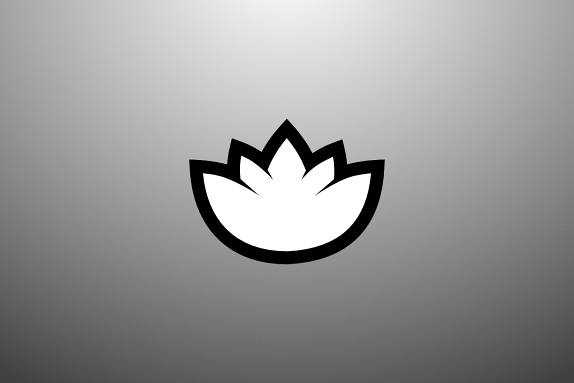
- Öncelikle, Calmly Writer uygulamasını başlatın ve sol üst köşede yer alan, üç yatay çizgili menü simgesine tıklayın. Ardından ise, listedeki "Settings" seçeneğine tıklayın.
- Açılan sayfadaki, "Themes" başlığı altında yer alan seçenekler arasından, dilediğiniz temaya tıklayabilir ve seçtiğiniz temayı kullanmaya başlayabilirsiniz.
Calmly Writer, sade ve etkili bir yazma deneyimi sunarken, tema seçenekleriyle de kişisel tercihlerinize uyum sağlayabiliyor. Kendi göz sağlığınızı ve çalışma tarzınızı da düşünerek, en uygun temayı seçip, yazı yazma deneyiminizi daha verimli hâle getirebilirsiniz.









Yorum bulunmamaktadır.